Če vam napaka status_breakpoint v Chromu onemogoča uporabo brskalnika, je tukaj nekaj načinov za odpravljanje težav, ki vam lahko pridejo prav.
Napake Chromove prelomne točke se običajno pojavijo naključno, medtem ko se uporabniki pomikajo po spletni strani ali brskajo po svojih priljubljenih spletnih mestih.
Zdi se, da se ta koda napake pojavlja pogosteje, ko med brskanjem s Chromom overclockate CPU blizu njegove največje porabe.
Kako odpraviti napake v Chromu Status_Breakpoint
1. Namestite najnovejšo različico Chroma
Če uporabljate zastarele različice Chroma, ne bodite presenečeni, če se različne napake pojavljajo veliko pogosteje kot običajno.
Prepričajte se, da uporabljate najnovejšo različico Chroma. Pojdite naprej in kliknite meni s tremi pikami in nato pojdite na Pomagaj in O Google Chromu.
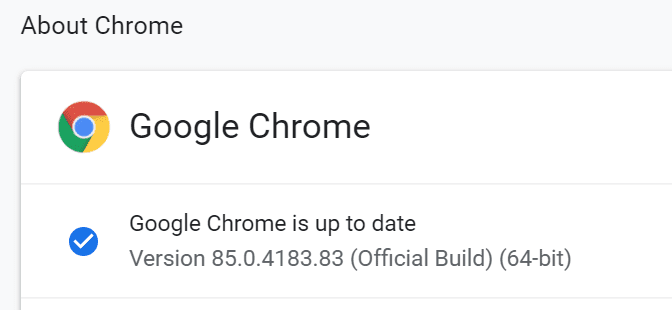
2. Onemogoči razširitve
Nekatere razširitve, ki ste jih namestili, lahko sprožijo tudi napake status_breakpoint. Če želite preveriti, ali je to glavni vzrok težave, izklopite vse razširitve. Nato osvežite brskalnik in preverite, ali je napaka izginila.
Če želite narediti še korak naprej, lahko odstranite tudi razširitve, ki jih že dolgo niste uporabljali. Zakaj bi vaš brskalnik zatrpavali z neuporabnimi razširitvami, ki jih ne uporabljate več?
3. Onemogočite programsko opremo za overclocking
Kot je navedeno na začetku tega priročnika, napake brskalnika status_breakpoint kažejo, da vaš računalnik ni stabilen pri overclockingu. Številni uporabniki so povedali, da se brskalnik pri 5 Ghz ni zrušil, a če presega to vrednost, se je Chrome zrušil vsakih nekaj minut.
Najhitrejša rešitev je, da preprosto onemogočite svoja orodja za overclocking in ne uporabljate nobenih programov, ki pospešujejo vašo strojno opremo do največje uporabe med brskanjem s Chromom.
4. Preimenujte datoteko msedge.exe
Če med uporabo iskalnika Google v brskalniku Edge dobite napako status_breakpoint, bi moralo preimenovanje datoteke msedge.exe opraviti delo.
- Pomaknite se do C:\Program Files (x86)\Microsoft\Edge\Application
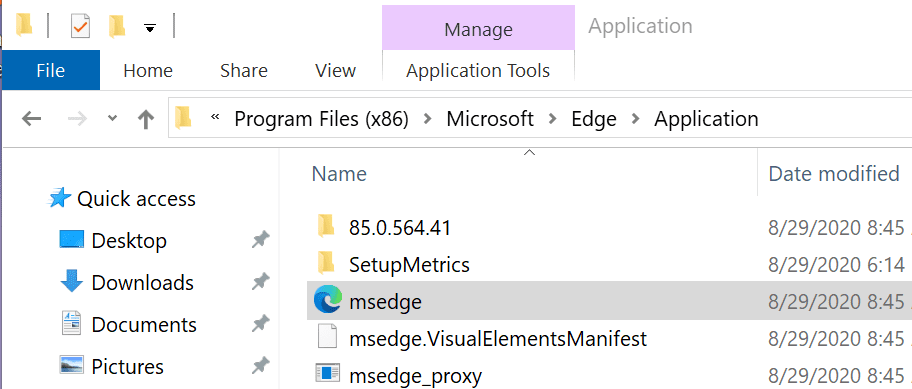
- Z desno miškino tipko kliknite msedge.exe in ga preimenujte v myedgebrowser.exe
- Znova zaženite brskalnik in preverite, ali se napaka ponavlja.
In če nič ne deluje, poskusite preklop na drug brskalnik ali drug iskalnik. Morda na Chrome vpliva začasna napaka.